Je kan een profielfoto toevoegen aan jouw account die op verschillende locaties zal tonen in de vergaderruimtes, afsprakenpagina en het dashboard.
Hoe voeg je een profielfoto toe?
Ga naar Instellingen => Profiel aanpassen of klik op deze link https://www.vectera.com/profile/.
Onder Taal, zie je 'Profielafbeelding' . Klik op de knop 'Afbeeldingen uploaden' en selecteer een foto van je apparaat.
Kik op save!

Wat is de ideale maat van de profielfoto?
Best een 1:1 Ratio. Minstens 200px breed en hoog.
Kan ik een profiel foto creeëren na het klikken op 'Upload image'?
Ja, Dat is mogelijk op mobiel of tablet. Op een computer/laptot kan je enkel een afbeelding selecteren van je bibliotheek.
Waar is de profielfoto zichtbaar?
1. Vergaderruimte
Rechts bovenaan de vergaderruimte, naast de connectie indicator.
In de chat na het sturen van een bericht.
Op het scherm van een andere deelnemer die via zijn/haar mobiel in de meeting room aanwezig is en indien jouw camera niet actief is.
Als je aanklopt in een vergaderruimte en je camera niet actief is.
2. Afspraken pagina
Op een afspraaktype van de team afsprakenpagina waar jouw host een van de mogelijke opties is.
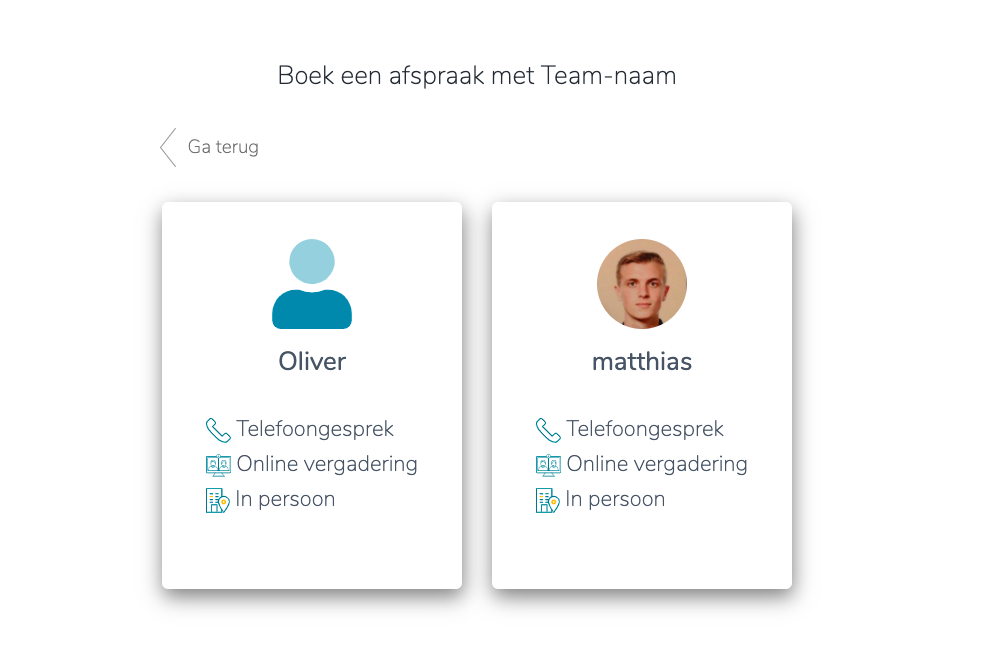
3. Dashboard
Linksonderaan in het dashboard naast jouw naam, edit profile en log out.
Het Vectera team kijkt uit naar jouw feedback. Ons doel is om jouw ervaring in online meetings steeds te verbeteren! Kun je niet wachten om aan de slag te gaan? Log in op jouw account of start met de gratis proefperiode van Vectera!